最近很多朋友咨询关于Excel实现隔行换色的问题,今天的这篇教程就来聊一聊这个话题,希望可以帮助到有需要的朋友 。
Excel实现隔行换色的详细教程

1、使用套用表格格式功能
Excel 2010有一个“套用表格格式”的功能可以实现隔行换色的功能 , 操作十分方便 。只需要选中需要改变格式的区域,选择“开始 ->
套用表格格式”中的样式,即可实现 。如图所示 。
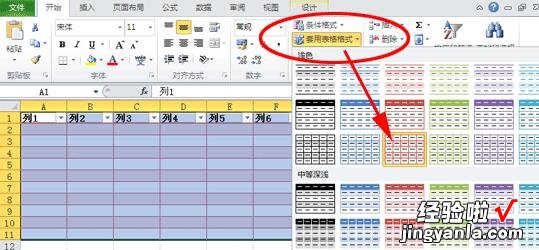
2、使用条件格式和函数的功能
这个方法无论在Excel 2003或者更高版本的Excel 2010中都可以完美实现,首先选择要改变样式的区域 。
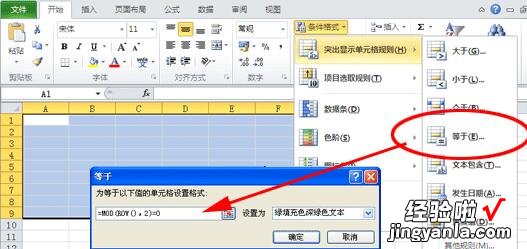
在Execl 2010下的操作:
开始 -> 条件格式 -> 突出显示单元格规则 -> 等于(E)… ->
在输入框中输入“=MOD(ROW(),2)=0”,就能实现隔行换色了 。
在Excel 2003下的操作
格式 -> 条件格式 -> 在弹出的“条件格式”对话框中单击“条件1” -> 选择“公式” ->
在输入框中输入“=MOD(ROW(),2)=0”;点击“格式”按钮,在弹出的对话框中选择“图案” , 然后在“单元格底纹”区域的颜色标选择一种颜色,就能改变隔行的颜色了
【我来分享Excel实现隔行换色的详细教程】
上面就是经验啦为大家带来的Excel实现隔行换色的详细教程 , 一起来学习学习吧 。相信是可以帮助到一些新用户的 。
